近日有一些小伙伴咨询小编关于ps彩色半调如何设置网点文字呢?下面就为大家带来了ps彩色半调设计字体的方法,有需要的小伙伴可以来了解了解哦。
1、我们用【文字工具】输入需要制作彩色半调效果的文字,如图所示。
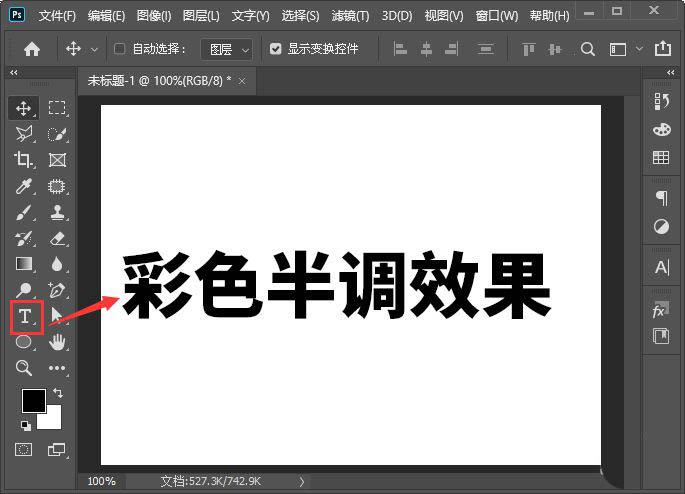
2、我们选中文字图层,在【滤镜】-【模糊】中选择【高斯模糊】,如图所示。
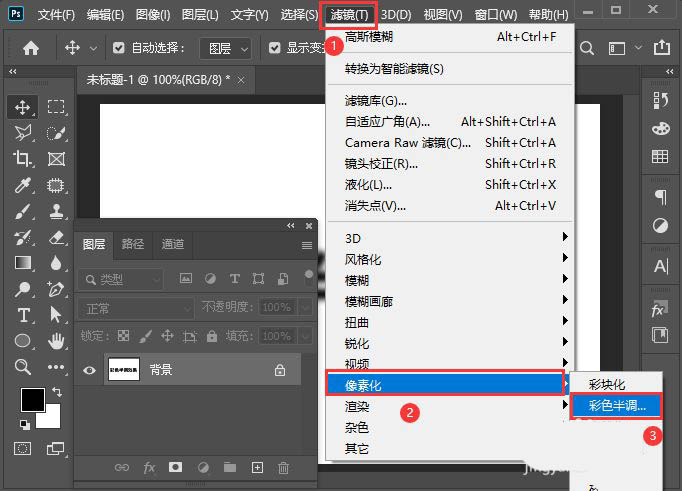
3、我们选择高斯模糊之后,把文字进行【栅栏化】,如图所示。
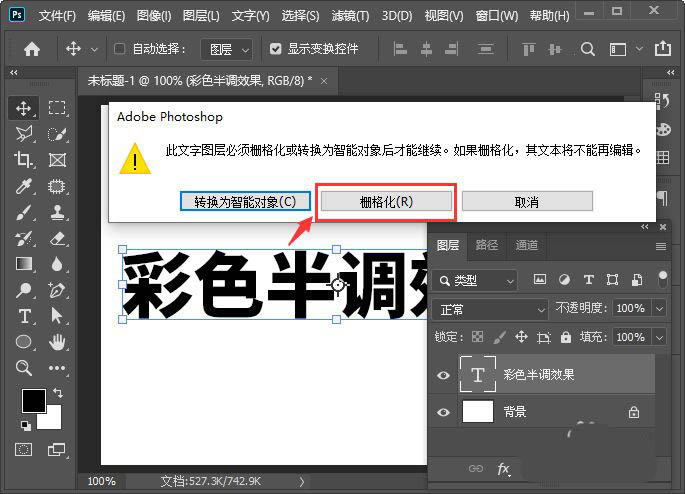
4、接着,我们在高斯模糊中把半径设置为3.2像素,点击【确定】,如图所示。
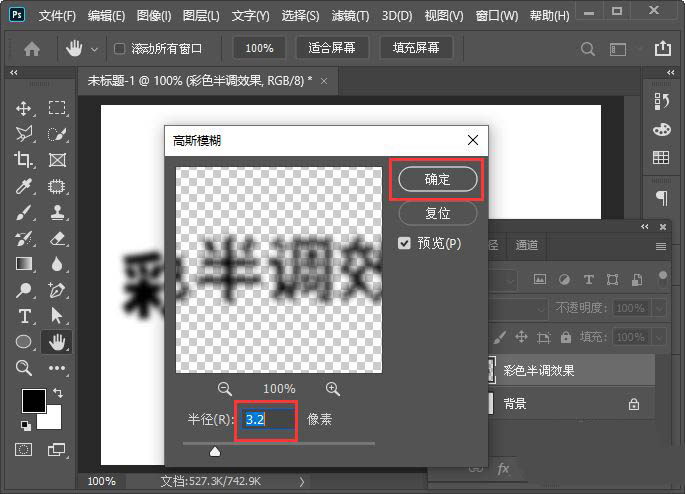
5、接下来,我们把文字和背景一起选中,然后右键选择【合并图层】,如图所示。
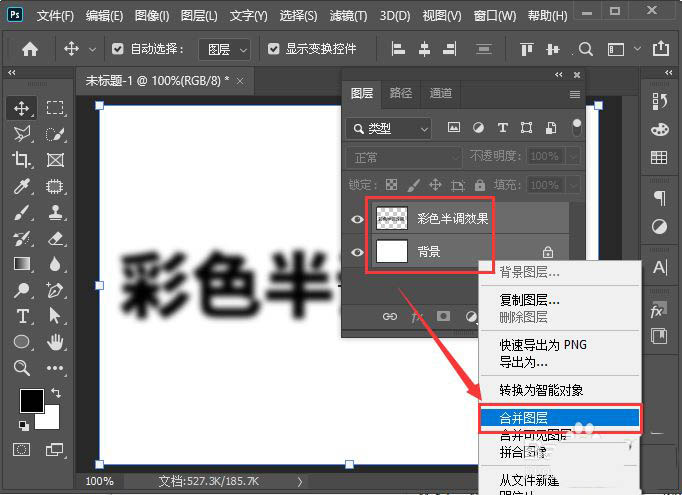
6、我们选中合并好的背景,在【滤镜】-【像素化】中找到【彩色半调】,如图所示。
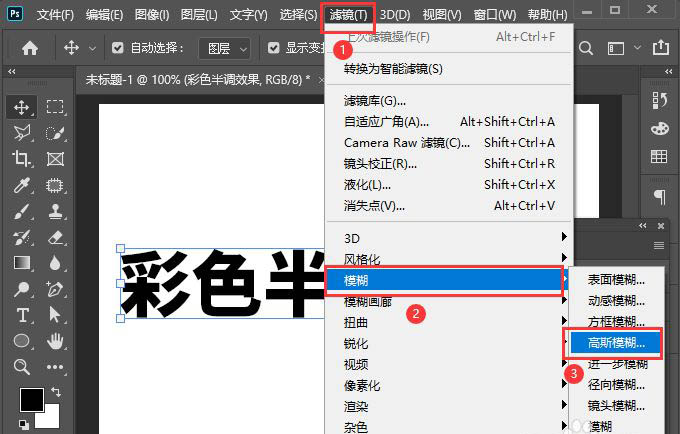
7、我们把彩色半调的最大半径设置为4像素,其它全部默认为0,点击【确定】,如图所示。
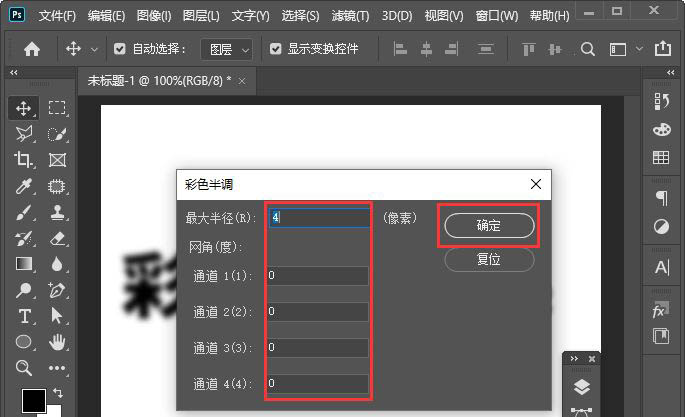
8、背景图层设置好彩色半调效果之后,我们新建一个图层填充为渐变颜色,如图所示。
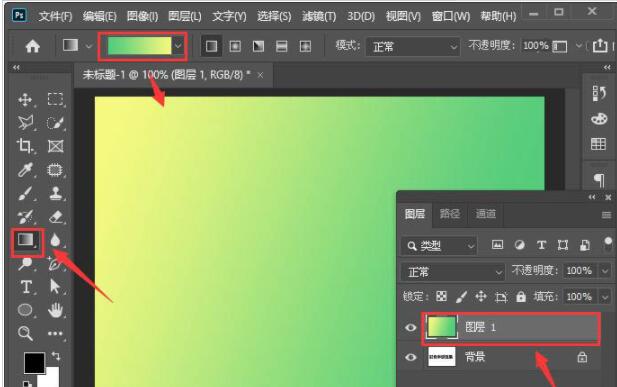
9、最后,我们选中渐变颜色的图层1设置为【滤色】就完成了。我们也可以根据自己的需要,再制作另外一组彩色半调的文字效果即可。
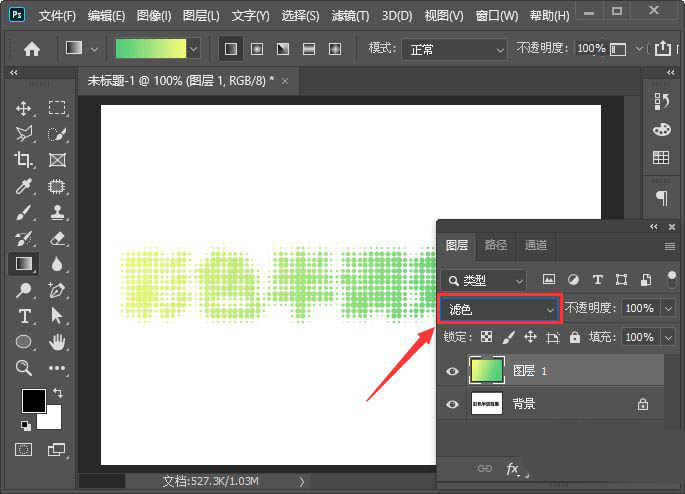

以上就是ps彩色半调设计字体的技巧,希望大家喜欢哦。
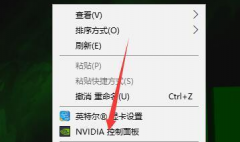 双显卡环境下如何将独立显卡设置为默认
双显卡环境下如何将独立显卡设置为默认
显卡是每个计算机非常重要的一项功能,显卡通过做一系列的数......
阅读 WPS表格计算所占比例的方法教程
WPS表格计算所占比例的方法教程
WPS表格是一款非常好用的软件,其中的功能非常丰富,可以满足......
阅读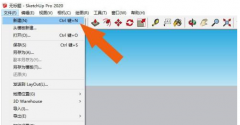 SketchUp2020中3d模型库怎么用-SketchUp2020中
SketchUp2020中3d模型库怎么用-SketchUp2020中
还知道SketchUp2020中3d模型库的怎么用的吗?没关系,现在小编就为......
阅读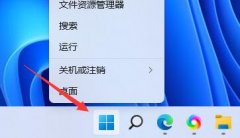 笔记本显卡驱动更新教程
笔记本显卡驱动更新教程
在笔记本上,我们需要通过驱动程序才可以使用其中的网卡、声......
阅读 两个TP-LINK无线路由器通过设置WDS无线桥接
两个TP-LINK无线路由器通过设置WDS无线桥接
房子空间大,有些地方无线信号弱,上网慢不稳定,怎么办,本......
阅读 恶意攻击?传《英雄联盟
恶意攻击?传《英雄联盟 抖音心如止水卡点视频制
抖音心如止水卡点视频制 Xbox 的半场投篮抽奖活动为
Xbox 的半场投篮抽奖活动为 第二季度个人电脑销售增
第二季度个人电脑销售增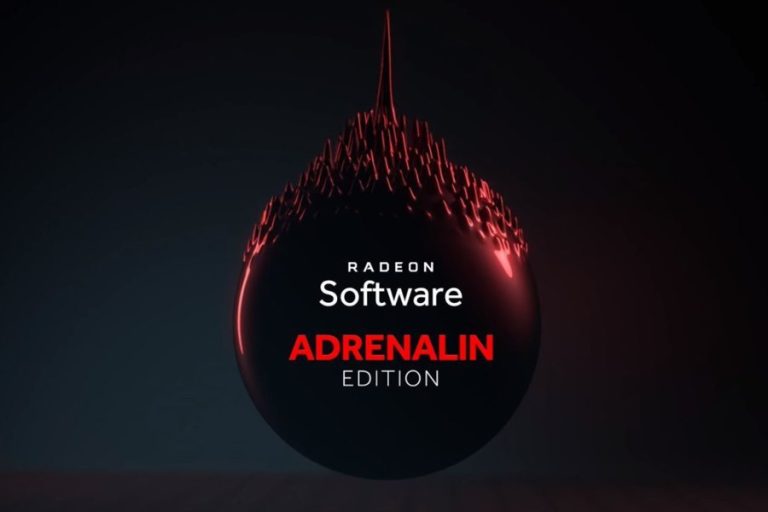 AMD发布Adrenalin Edition 21.1
AMD发布Adrenalin Edition 21.1 微软为许多连接LTE的PC阻止
微软为许多连接LTE的PC阻止 屏蔽广告,一键下片!顶
屏蔽广告,一键下片!顶 Win 10秋季创意者更新版致
Win 10秋季创意者更新版致 食物语拳脚切磋怎么通关
食物语拳脚切磋怎么通关 《怪物猎人崛起》曙光双
《怪物猎人崛起》曙光双 数码宝贝新世纪究极体魂
数码宝贝新世纪究极体魂 盈通rx6500xt大地之神是丐版
盈通rx6500xt大地之神是丐版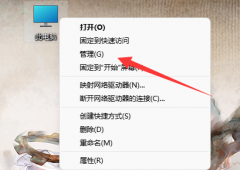 铭鑫r7 240显卡驱动装不上
铭鑫r7 240显卡驱动装不上 PowerPoint演示文稿中调整背
PowerPoint演示文稿中调整背 笔记本散热风扇故障维修
笔记本散热风扇故障维修 Excel表格调整图片纵横比的
Excel表格调整图片纵横比的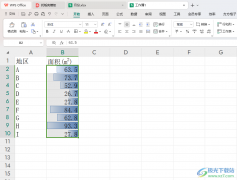 WPS Excel表格中更改数据条
WPS Excel表格中更改数据条 snkrs改定位地址教程
snkrs改定位地址教程 win10玩dnf时cpu占用过高解决
win10玩dnf时cpu占用过高解决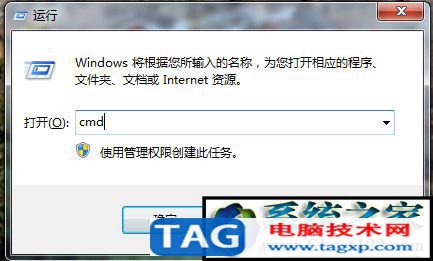 首选dns服务器备用dns服务
首选dns服务器备用dns服务 d-link路由器无线上网不稳
d-link路由器无线上网不稳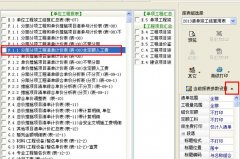
如何使用宏业清单计价软件修改带分部小计的报表呢?可能有的朋友还不太清楚,那么现在小编就和大家一起分享宏业清单计价软件修改带分部小计的报表方法,有需要的朋友可以来看看哦,希...
次阅读
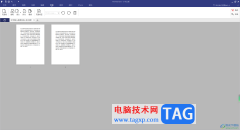
pdfelement是一款专业的编辑PDF文件的软件,这款软件中支持对PDF文件进行拆分、删除页面以及编辑修改和合并PDF文件等多种常用功能,并且操作起来也十分的快速和流畅,如果你通过pdfelement打开...
次阅读

稿定设计中包含的功能是十分多的,比如包含剪辑、裁剪以及进行ps相关操作等,大家在使用这款软件的过程中,会需要修改图片内容等操作,比如想要将其中图片上的文字内容进行去除重新编...
次阅读

大家都知道InDesign中有非常丰富的功能可以使用,因此操作工具就会比较多,当我们进入到新建的InDesign的空白文档中,在左侧就是该软件提供的操作工具,当我们需要插入文字的时候,在左侧...
次阅读

相信很多小伙伴们的电脑中都有安装FastStoneCapture截图软件,该FastStoneCapture截图软件是一款功能十分强大的截图软件,在使用FastStoneCapture进行截图的时候,可以通过快捷键进行快速截图,截图下...
次阅读
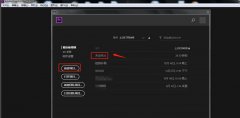
近日有一些小伙伴咨询小编关于Premiere怎么将视频画面垂直翻转呢?下面就为大家带来了Premiere将视频画面垂直翻转的教程方法,有需要的小伙伴可以来了解了解哦。...
次阅读

WeGame是一款适用于多数小伙伴进行游戏操作,这款软件提供多种多样的游戏款式,大家可以在该软件中选择自己喜欢的游戏进行下载运行,这款软件的操作界面非常的有游戏趣味,让人感觉十分...
次阅读
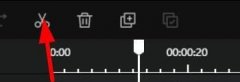
相信很多人在录音录像中都会使用到AQ录制软件,但是你们知道AQ录制是如何编辑复制录制分剪视频的吗?下文小编就为你们带来了AQ录制编辑复制录制分剪视频的操作步骤哦。希望可以帮助到有...
次阅读

2345看图王是一款非常好用的看图软件,很多小伙伴都在使用。如果我们希望将2345看图王设置为默认的看图软件,小伙伴们知道具体该如何进行设置吗,其实设置方法是非常简单的。我们只需要...
次阅读

近日有一些小伙伴咨询小编关于转易侠图片如何放大图片呢?下面就为大家带来了转易侠图片无损放大安装使用教程,有需要的小伙伴可以来了解了解哦。...
次阅读
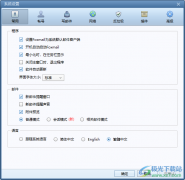
Foxmail邮箱是一款热门的邮件收发工具,在我们的工作中常常会使用到,其中有小伙伴常常需要将一些经常使用的邮箱账号通过Foxmail进行登录使用,一般该软件都会使用简体中文进行操作,但是...
次阅读
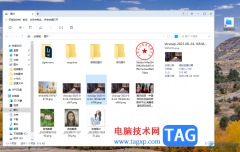
360文件夹是一款超级资源管理器,该管理器提供的相关功能和原来的系统资源管理器相关功能是不一样的,有的小伙伴想要通过360文件夹打开一些文件内容的时候,可以查看到文件内容的详细信...
次阅读
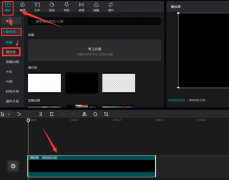
想必有很多朋友都很好奇剪映怎么制作文字边缘发光特效?那么感兴趣的朋友就赶快来看看小编带来的剪映制作文字边缘发光特效方法吧,希望通过本篇教程的学习,可以帮助到大家哦。...
次阅读
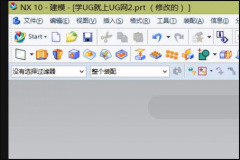
各位使用UG10.0软件的朋友,如果你还不会设置十字光标满屏的话,就来下文学习学习UG10.0设置十字光标满屏的方法吧,希望可以帮助到大家。...
次阅读

outlook是一款电子邮件管理软件,它除了简单的电子邮件功能以外,还为用户带来了管理联系人信息、记日记、分配任务等功能,能够很好的提高用户的工作效率和协作能力,因此outlook软件深受...
次阅读